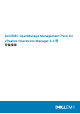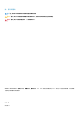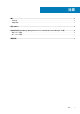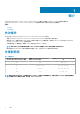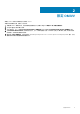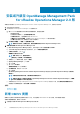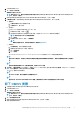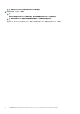Setup Guide
2. 以系統管理員身分登入。
3. 按ㄧ下管理 → 解決方案。
管理解決方案畫面隨即顯示。
註: 若為 vROPS 7.5,請前往已設定的配接卡實體下的 OpenManage Management vRealize Operations Management
Pack,然後按一下設定。
4. 選取 OpenManage Management Pack for vRealize Operations Manager,並按一下設定。
5. 在管理解決分案 — OpenManage vRealize Operations Management Pack 畫面中,執行下列步驟:
a) 實體設定:
1. 在顯示名稱欄位中輸入配接器的名稱。
2. 在說明欄位中,輸入說明。
b) 基本設定:
1. 輸入 OMIVV 實體的主機名稱或 FQDN 或 IP 位址。
2. 若要新增登入認證,請按一下 。
3. 提供適當的系統管理員 (預設使用者名稱) 認證,以驗證 OMIVV 及 vROPS 使用者的詳細資料。
註: 您必須具有 vROPS 的系統管理權限。
4. 按一下確定。
5. 若要確認您輸入的設定,請按一下測試連線。
註:
確認延伸監控已啟用。如需更多詳細資訊,請參閱設定 OMIVV。
c) 進階設定:
1. 展開進階設定,然後從清單選取控制器。
2. 建議您將值設定為 True 以使用「自動探索」。
3. 按一下儲存設定。
4. 按一下關閉。
OpenManage Management Pack for vRealize Operations Manager 會開始從 OMIVV 伺服器實體收集資料。
註:
新增 OMIVV 實體後,系統會在三個資料收集週期後產生伺服器和機箱的資料和警示。資料收集週期預設為每 5 分鐘執行一
次。
註:
若要建立實體伺服器和 ESXi 主機之間的關聯,需要有 vROPS 認證。
6. 移至首頁,在儀表板清單下拉式功能表中,為舊版 vROPS (6.5 及更早版本) 選取 OpenManage 儀表板。若為 vROPS 6.6 及更新
版本,請前往儀表板,以檢視 OpenManage 儀表板。
OpenManage 儀表板現在即會顯示。
註:
若 OMIVV IP 變更,請在管理解決方案精靈中更新 IP。
註:
若您想以另一個 OMIVV 取代現有的 OMIVV 實體,請刪除現有的 OMIVV 實體並設定新的 OMIVV 實體。
卸下 OMIVV 實體
1. 在瀏覽器中開啟 vRealize Operations Manager 使用者介面。
2. 以系統管理員身分登入。
3. 按ㄧ下管理 → 解決方案。
管理解決方案畫面隨即顯示。
註: 若為 vROPS 7.5,請前往已設定的配接卡實體下的 OpenManage Management vRealize Operations Management
Pack,然後按一下設定。
4. 按一下管理套件解決方案。
5. 選取 OpenManage vRealize Operations Management Pack,然後按一下設定。
配接卡實體清單隨即顯示。
安裝或升級至 OpenManage Management Pack for vRealize Operations Manager 2.0 版 7